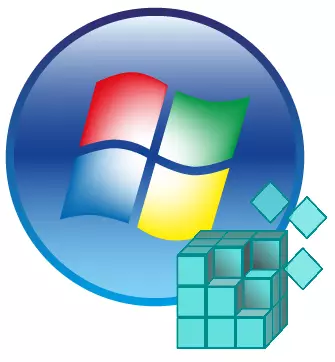
Đăng ký - theo nghĩa đen là cơ sở của các hệ điều hành Windows. Mảng này chứa dữ liệu xác định tất cả các cài đặt toàn cầu và cục bộ cho mỗi người dùng và toàn bộ hệ thống, quy định các đặc quyền, có thông tin về vị trí của tất cả dữ liệu, tiện ích mở rộng và đăng ký của họ. Để truy cập thuận tiện vào các nhà phát triển registry từ Microsoft, một công cụ tiện lợi có tên Regedit (Registry Edit là trình chỉnh sửa sổ đăng ký).
Chương trình hệ thống này đại diện cho toàn bộ registry trong cấu trúc cây, trong đó mỗi phím nằm trong một thư mục được xác định nghiêm ngặt và có một địa chỉ tĩnh. Regedit có thể tìm kiếm một bản ghi cụ thể trên toàn bộ sổ đăng ký, chỉnh sửa khả dụng, tạo mới hoặc xóa những người dùng có kinh nghiệm không còn cần nữa.
Chạy trình chỉnh sửa sổ đăng ký trên Windows 7
Giống như bất kỳ chương trình nào trên máy tính, Regedit có tệp thực thi riêng, khi tự khởi động trình soạn thảo registry. Bạn có thể có quyền truy cập vào nó theo ba cách. Tuy nhiên, cần đảm bảo rằng người dùng đã quyết định thực hiện các thay đổi đối với sổ đăng ký, có quyền quản trị viên hoặc là các đặc quyền thông thường không đủ để chỉnh sửa cài đặt ở mức cao như vậy.Phương pháp 1: Sử dụng tìm kiếm trong menu Bắt đầu
- Ở bên trái bên dưới trên màn hình, bạn cần nhấp vào nút chuột trái trên nút Bắt đầu.
- Trong cửa sổ mở trong thanh tìm kiếm, nằm ở phía dưới, bạn phải nhập từ "regedit".
- Ở đầu cửa sổ Bắt đầu, trong phần Chương trình, một kết quả sẽ được hiển thị để chọn chỉ với một cú nhấp chuột chuột trái. Sau đó, cửa sổ bắt đầu đóng lại và chương trình Regedit sẽ mở thay thế.
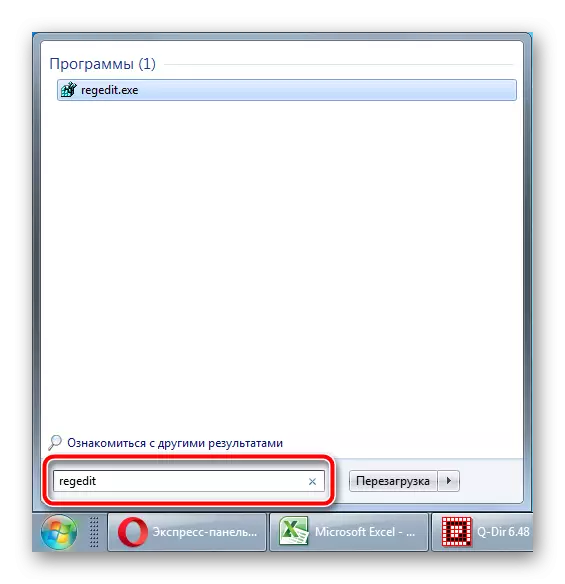
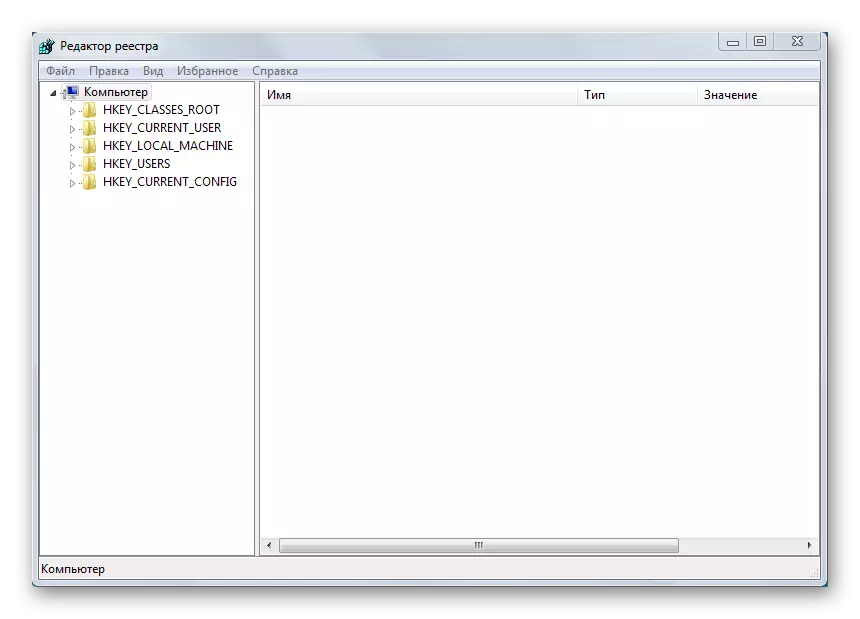
Phương pháp 2: Sử dụng Explorer để truy cập trực tiếp vào tệp thực thi
- Nút chuột trái hai lần, nhấp vào nhãn "Máy tính của tôi" hoặc theo bất kỳ cách nào khác để vào nhạc trưởng.
- Bạn phải truy cập thư mục C: \ Windows. Bạn có thể đến đây một cách thủ công hoặc sao chép địa chỉ và dán vào một trường đặc biệt ở đầu cửa sổ dây dẫn.
- Trong thư mục mở ra, tất cả các mục mặc định được đặt theo thứ tự bảng chữ cái. Nó là cần thiết để cuộn xuống và tìm một tệp có tên "regedit", chạy nó nhấp đúp chuột, sau đó trình chỉnh sửa sổ đăng ký mở ra.
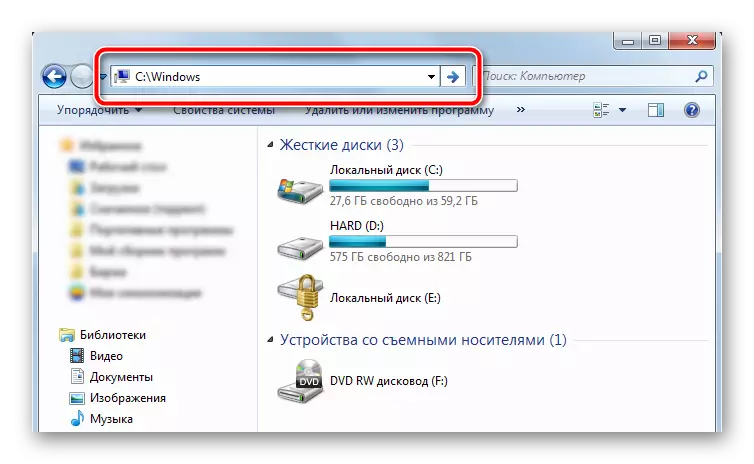
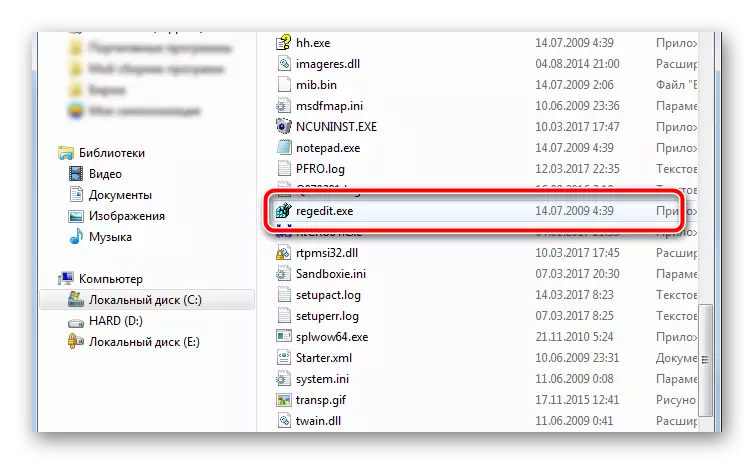
Phương pháp 3: Sử dụng phím tắt bàn phím đặc biệt
- Trên bàn phím đồng thời nhấn nút "Win" và R ", tạo thành sự kết hợp" Win + R "đặc biệt, mở công cụ có tên" Run Run ". Một cửa sổ nhỏ mở trên màn hình với một trường tìm kiếm mà từ "regedit" sẽ mở.
- Sau khi nhấp vào nút "OK", cửa sổ "Chạy" sẽ đóng và thay vào đó, trình chỉnh sửa sổ đăng ký sẽ mở ra.

Hãy vô cùng chú ý, thực hiện bất kỳ thay đổi nào đối với sổ đăng ký. Một hành động không chính xác có thể dẫn đến sự bất ổn hoàn toàn của hệ điều hành hoặc gián đoạn một phần hiệu suất của nó. Hãy chắc chắn vẽ một bản sao lưu của sổ đăng ký trước khi thay đổi, tạo hoặc xóa các phím.
